IC RecorderICD-UX532/UX533/UX533F/UX534F
Installera Sound Organizer (endast för Windows)
OBS!
-
När du installerar Sound Organizer ska du logga in på ett konto med administratörsbehörighet.
Om du använder Windows 7/Windows 8 och skärmen [UAC (User Account Control)] visas, ska du bekräfta innehållet på skärmen och sedan klicka på [Ja] ([Fortsätt] i Windows Vista).
- Sound Organizer kan inte startas av en användare med begränsad behörighet Windows XP.
- Om du vill använda programuppdateringsfunktionen i Windows XP måste du logga in på ett konto med administratörsbehörighet för datorn.
-
Windows Media Format Runtime läggs till av installationsprogrammet för Sound Organizer. Den här modulen tas inte bort när Sound Organizer avinstalleras. Däremot kan den inte installeras om den har förinstallerats.
- Data i innehållslagringsmapparna raderas inte när Sound Organizer avinstalleras.
- I en installationsmiljö där det finns flera operativsystem på en dator ska du inte installera Sound Organizer i vart och ett av operativsystemen. Om du gör det kan det leda till datafel.
- Anslut IC-inspelaren till datorn.
- Gå till menyn [Start] klicka på [Dator] (eller [Den här datorn]) och dubbelklicka sedan på [IC RECORDER] - [FOR WINDOWS].

Teckenfönstret som visas varierar beroende på vilket operativsystem du använder. Windows 7 används som exempel i denna Hjälpguide.
- Dubbelklicka på [SoundOrganizerInstaller_V140] (eller [SoundOrganizerInstaller_V140.exe]).
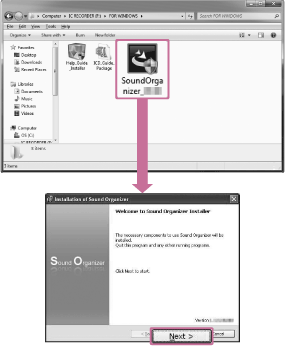
Beroende på vilket operativsystem du använder kan installationsförberedelserna börja automatiskt utan något meddelande på skärmen.
Följ i så fall de anvisningar som visas på skärmen.
- Kontrollera att du accepterar villkoren i licensavtalet, välj [I accept the terms in the license agreement] och tryck sedan på [Next].
- När fönstret [Setup Type] visas väljer du [Standard] eller [Custom] och klickar sedan på [Next].
Följ instruktionerna på skärmen och ange installationsinställningar när du väljer [Custom].
- När fönstret [Ready to Install the Program] visas klickar du på [Install].
Installationen startar.
- När fönstret [Sound Organizer has been installed successfully.] visas markerar du [Launch Sound Organizer Now] och klickar sedan på [Finish].
OBS!
- Du kanske måste starta om datorn efter att du har installerat Sound Organizer.

 Gå till början av sidan
Gå till början av sidan